Win11系统是现在最新的电脑操作系统,在Win11系统中,当微软有发布更新的时候,就会自动更新,很多用户发现Win11系统在更新后C盘容量变小了,这是因为更新的时候会产生很多的临时系统文件,那么该如何解决这个问题呢?今天小编就来教大家更新完Win11系统C盘空间变小了的解决方法,希望大家会喜欢。
更新完Win11系统C盘空间变小了的解决方法:
1、首先鼠标右击本地c盘,在弹出的菜单中点击属性。
2、然后在打开的界面中,点击中间的“磁盘清理”。
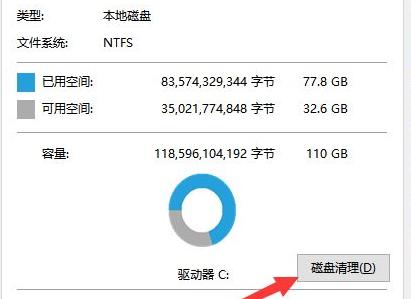
3、然后在磁盘清理界面中点击“清理系统文件”。
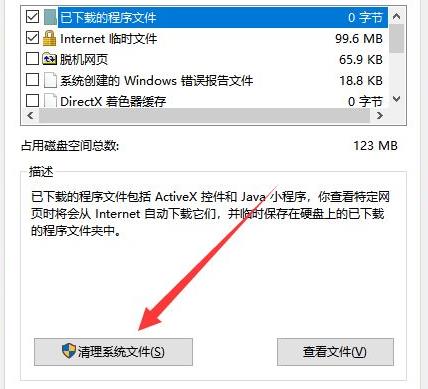
4、随后选中你要清理的选项,包括“以前的windows安装”点击确定。
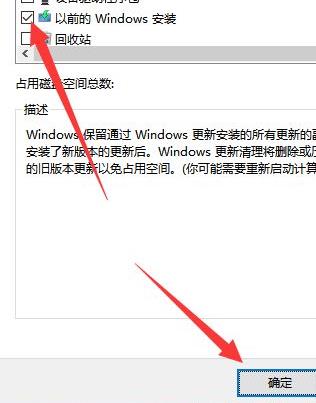
5、在弹出的窗口上点击“删除文件”即可删除。
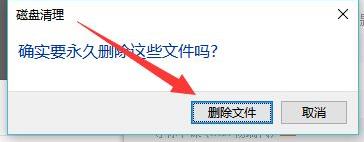
6、最后在弹出的提示框中,点击是,等待系统自动清理即可。
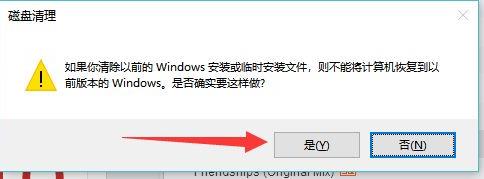
以上介绍的内容就是关于更新完Win11系统C盘空间变小了的解决方法,不知道大家学会了没有,如果你也遇到了这样的问题的话可以按照小编的方法自己尝试一下,希望可以帮助大家解决问题,谢谢!!